
- •Графический интерфейс AutoCad. Интерфейс пользователя.
- •Контекстное меню. Использование диалоговых окон. Панели инструментов.
- •Ввод координат. Двухмерная система координат. Ввод значений координат с клавиатуры. Абсолютные значения прямоугольных координат. Относительные прямоугольные координаты.
- •Декартовы и полярные координаты
- •Вывод координат в строке состояния
- •Полярные координаты. Задание точек методом «направление-расстояние». Ортогональный режим. Режим отслеживания опорных полярных углов. Отображение значений координат.
- •Указание точки на экране. Шаговая привязка. Привязка к прямоугольной координатной сетке. Привязка к полярным углам. Объектная привязка.
- •Использование вспомогательных построений для задания точек. Выбор объектов.
- •Для создания шаблона метки
- •Преобразование единиц чертежа
- •Для построения отрезка
- •Первый угол
- •Центр многоугольника
- •Вспомогательные линии построения.
- •Параметры автоотслеживания
- •Криволинейные объекты. Окружности.
- •Центральная точка
- •Касательная к последнему проведенному отрезку, дуге или полилинии
- •Опции вычерчивания эллипса. Точки. Настройка стиля точки.
- •Управление видами и компоновка изображения на экране. Команды regen и redraw. Панорамирование.
- •Блокирование масштаба на видовых экранах листа
- •Управление масштабом чертежа на экране. Команда Zoom. Принцип работы. Опции команды.
- •Функция Aerial View. Неперекрывающиеся видовые экраны. Объединение неперекрывающихся видовых экранов.
- •Вкладка "Новые видовые экраны"—Пространство модели (Диалоговое окно "Видовые экраны")
- •Вкладка "Именованные видовые экраны"—Листы (Диалоговое окно "Видовые экраны")
- •Поворот сетки шаговой привязки. Изометрические чертежи.
- •Темы в этом разделе
- •Стирание объектов. Перенос объектов.
- •Копирование объектов.
- •Копирование объекта на другой слой
- •Расширенный набор инструментов редактирования. Использование команды Mirror. Создание эквидистантных объектов.
- •Для создания прямоугольного массива
- •Для создания кругового массива
- •Для создания кругового массива 3d объектов
- •Удлинение объектов.
- •Увеличение объектов. Растяжение объектов.
- •Команды конструирования объектов. Разрыв объектов. Ручки, как предмет экстренного редактирования объектов.
- •Ввод команды: разорвать
- •Использование команды chamfer. Плавное сопряжение углов с помощью команды fillet.
- •Первый объект
- •32. Извлечение информации из чертежа. Информация о чертеже в целом. Получение информации о затратах времени.
- •3D визуализация. Материалы.
- •33. Информация об объектах. Извлечение информации из Object Property Manager.
- •34. Нанесение размеров. Свойства размеров.
- •35. Линейные размеры.
- •36. Параллельные размеры.
- •Начало второй выносной линии
- •Положение элемента
- •38. Размерные цепи.
- •Начало второй выносной линии
- •39. Нанесение размеров дуг и окружностей. Нанесение маркеров центров дуг и окружностей. Нанесение размеров радиусов. Нанесение размеров диаметров.
- •Образмеривание кругов и дуг
- •Управление выносными линиями
- •Управление центровыми линиями и метками центра
- •Создание размеров радиуса с изломом
- •Выносные линии фиксированной длины
- •41. Создание сложных объектов. Принцип построения полилиний. Опции построения.
- •Создание широких полилиний
- •Для редактирования полилинии
- •Первая точка
- •44. Редактирование сплайнов.
- •Редактирование сплайнов с помощью ручек
- •Исправление формы сплайна
- •Штрихование областей
- •48. Размещение контуров штриховки.
- •Определение контуров штриховки
- •Нанесение штриховки и сплошной заливки
- •49. Островки.
- •Для создания стиля мультилиний
- •Создание стилей мультилиний
- •Для построения мультилинии
- •Задание способа нанесения двусторонних допусков
- •Процедура создания аннотативного допуска
- •Выносные линии
- •Маркеры центра
- •Размещение текста
- •Размещение текста
- •54. Настройка параметров нового размерного стиля. Text (Размерная надпись).
- •Размещение текста
- •55. Настройка параметров нового размерного стиля. Fit (Размещение текста в условиях ограниченного пространства).
- •Размещение текста
- •56. Настройка параметров нового размерного стиля. Primary Units (Основные единицы), Alternate Units (Альтернативные единицы).
- •Угловые размеры
- •Подавление нулей
- •57. Настройка параметров нового размерного стиля. Tolerances (Допуски).
- •Образец
- •Соединение объектов
- •Сохранение определения блока в новом файле чертежа
- •60. Расчленение блоков.
- •Управление свойствами при расчленении объекта
- •Границы области печати
- •Длинномерная печать на устройствах hp-gl
- •Вывод набора для публикации на плоттер или в файл печати
- •62. Использование пространства листа.
Копирование объектов.
Можно создать копии объектов на указанном расстоянии и в указанном направлении от оригиналов.
Использовать координаты, шаговую привязку, объектные привязки и другие инструменты для копирования объектов с точностью.
Указание расстояния с помощью двух точек
Копировать объект, используя расстояние и направление, указанное базовой точкой, за которой следует вторая точка. В следующем примере производится копирование блока, представляющего электронный компонент.
Выберите меню Правка Копировать.В командной строке введите "кбуфер". Затем выберите исходный объект для копирования. Укажите базовую точку для перемещения (1), за которой следует вторая точка (2). Объект копируется на расстояние и в направлении от точки 1 к точке 2.
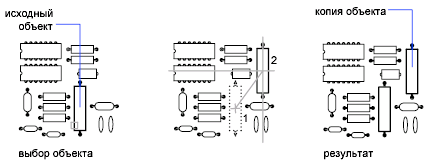
Указание расстояния с помощью относительных координат
Объект можно скопировать методом относительного расстояния, для чего нужно ввести значения координат для первой точки и нажать ENTER для ввода второй. Значения координат определяют не положение базовой точки, а величину смещения объекта.
Примечание Не следует вводить знак @ для указания относительных координат, так как здесь уже предполагается ввод именно относительных координат.
В режимах полярного отслеживания и "Орто" объекты можно копировать путем ввода расстояния перемещения. Дополнительную информацию см. в разделе Метод задания координат "направление-расстояние".
Создание нескольких копий
По умолчанию команда КОПИРОВАТЬ повторяется автоматически. Для завершения команды нажмите ENTER. Изменение поведения по умолчанию выполняется посредством системной переменной COPYMODE.
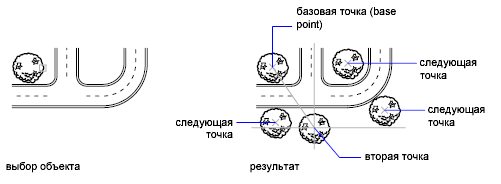
Использование альтернативных методов
Для быстрого перемещения и копирования объектов можно использовать ручки. См. раздел Редактирование с помощью ручек.
Можно также выбирать объекты и перетаскивать их на новое место; для создания копии нажмите CTRL. Таким способом можно перетаскивать объекты между открытыми чертежами и приложениями. При попытке перетаскивания с помощью правой кнопки мыши открывается контекстное меню. Это меню содержит опции "Перенести сюда", "Копировать сюда", "Вставить как блок" и "Отмена". См. раздел Внедрение OLE-объектов в чертежи.
Копирование и перемещение объектов из одного чертежа в другой. Поворот объектов.
Копирование объекта на другой слой
Выберите Формат Инструменты слоя Копировать объекты в новый слой.
 В
командной строке введите "копиявслой".
В
командной строке введите "копиявслой".
Выберите объекты для копирования.
Нажмите ENTER.
Выберите объект на слое, в который требуется поместить скопированный объект.
Выполните одно из следующих действий:
Для размещения объекта на слое назначения укажите базовую точку, затем вторую точку.
Введите значения относительных координат смещения в декартовой, полярной, цилиндрической или сферической системе координат. На запрос второй точки смещения нажмите ENTER.
Панель:Слои-2
Объекты можно поворачивать на чертеже вокруг заданной базовой точки.
Для определения угла поворота вводится значение угла, перетаскивается с помощью курсора или указывается опорный угол для выравнивания с абсолютным углом.
Поворот объекта на заданный угол
Введите значение угла поворота в диапазоне от 0 до 360 градусов. Значения также могут вводиться в радианах, градах и топографических единицах. Направление отсчета углов (по часовой стрелке или против нее) определяется установкой "Выбор направления" в диалоговом окне "Единицы измерения".
Поворот объекта с помощью перетаскивания
Протащите объект возле базовой точки и укажите вторую точку. Используйте режимы "Орто", полярного отслеживания или объектной привязки для большей точности.
Например, можно повернуть план дома путем выбора объектов (1), указания базовой точки (2) и угла поворота, перемещая к другой точке (3).

Поворот объекта на заданный абсолютный угол
С помощью параметра "Ссылка" можно поверните объект для выравнивания с абсолютным углом.
Например, поверните деталь на чертеже, чтобы диагональная кромка повернулась на 90 градусов, выберите объекты для поворота (1, 2), укажите базовую точку (3) и введите параметр "Ссылка". Для опорного угла укажите две конечные точки диагональной линии (4, 5). Для нового угла введите значение 90.
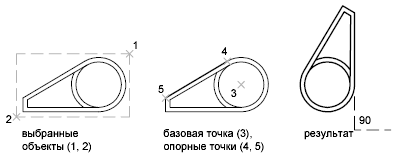
Поворот объектов в трехмерном пространстве
Для поворота 3D объектов может использоваться команда ПОВЕРНУТЬ или ПОВЕРНУТЬ3D.
С помощью команды ПОВЕРНУТЬ можно повернуть объекты вокруг указанной базовой точки. Ось вращения проходит через базовую точку и параллельна оси Z текущей ПСК.
С помощью ПОВЕРНУТЬ3D можно задавать ось вращения с использованием двух точек; либо объекта; оси X, Y или Z либо направления Z текущего вида.
Поворот объекта на заданный абсолютный угол
Выберите Редактировать Повернуть.В командной строке введите "повернуть".
Выберите поворачиваемые объекты.
Укажите базовую точку поворота.
Выполните одно из следующих действий:
Введите значение опорного угла или указать два местоположения точек.
С помощью этого можно определить воображаемую линию, которую будет повернута на новый угол.
Введите новый угол или указать точку.
Значение, которое было введено для нового угла, является значением абсолютного угла. Если же указать точку, то опорный угол будет повернут к этой точке.
Панель:Редактирование
![]()
Масштабирование объектов. Прозрачный режим выбора объектов.
Увеличение или уменьшение выбранных объектов с сохранением пропорций
Лента:Вкладка "Главная"панель "Редактирование""Масштаб".Нет на ленте.
Панель:Редактирование
Меню: Редактировать МасштабОтсутствует в меню.
Контекстное меню:Выберите объекты для масштабирования и нажмите правую кнопку мыши в области рисования. Выберите "Масштаб".
Ввод команды: масштаб
Выберите объекты: Выбрать объекты любым способом и нажать ENTER по завершении выбора объектов
Базовая точка: Указать точку
Для масштабирования объекта укажите базовую точку и масштабный коэффициент. Базовая точка является центром операции масштабирования и остается неподвижной. Если масштабный коэффициент больше единицы, объект увеличивается, Значения в пределах от 0 до 1 уменьшают объект.
Масштабирование выбранных объектов производится относительно базовой точки; это означает, что ее положение не изменяется.
ПримечаниеПри применении команды МАСШТАБ к объектам, имеющим свойство аннотативный , положение объекта масштабируется относительно базовой точки операции масштабирования, но при этом размер объекта не изменяется.
Масштаб или [Копировать/Опорный отрезок]: Укажите масштаб, введитек или введите о
Масштаб
Увеличение размеров выбранных объектов в указанное число раз. Для увеличения объектов следует задать значение, большее 1. Для уменьшения объектов следует задать значение в диапазоне 0 - 1. Кроме того, увеличивать или уменьшать объекты можно посредством перемещения курсора, удерживания нажатой левую кнопку мыши.
Копировать
Создание копии выбранных объектов для масштабирования.
Опорный отрезок
Масштабирование выбранных объектов относительно существующей и новой длины опорного отрезка.
Длина опорного отрезка <1>: Ввести начальное значение длины, начиная с которого изменяется масштаб выбранных объектов
Новая длина или [Точки]: Ввести конечное значение длины, до которого изменяется масштаб выбранных объектов, или ввести т, чтобы определить длину двумя точками.
Служит для задания прозрачности или непрозрачности фоновых пикселов изображения, выполненного в двух тонах
Панель:Ссылка
Меню: Редактировать Объект Изображение ПрозрачностьВ командной строке введите "прозрачность".
Контекстное меню:Выберите изображение, нажмите правую кнопку мыши в области рисования и выберите "Изображение" "Прозрачность".
Ввод команды: прозрачность
Выберите изображения:
Задать режим прозрачности [Вкл/Откл] <текущее>: Задайте опцию или нажать ENTER
Вкл
Включение прозрачности. Объекты, закрытые изображением, становятся видимыми.
Откл
Отключение прозрачности. Объекты, закрытые изображением, становятся невидимыми.
ПримечаниеСистемная переменная PALETTEOPAQUE управляет свойством прозрачности закрепляемых окон.
